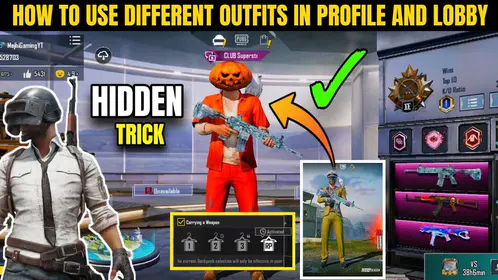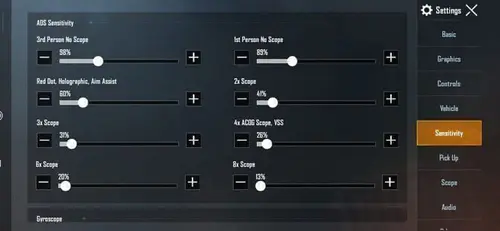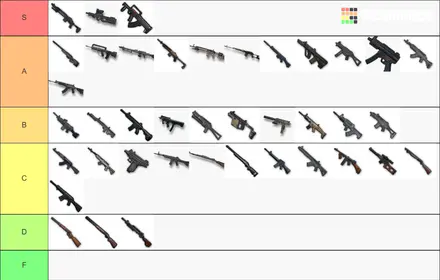了解 PUBG Mobile 120Hz 遊戲中的陀螺儀靈敏度
120Hz 有何不同
這是大多數玩家沒有意識到的:120Hz 顯示器實際上允許您將靈敏度值推高至比標準 60Hz 螢幕高出 15-25%。為什麼?這一切都歸功於流暢的運動模糊減少和閃電般的快速幀轉換。
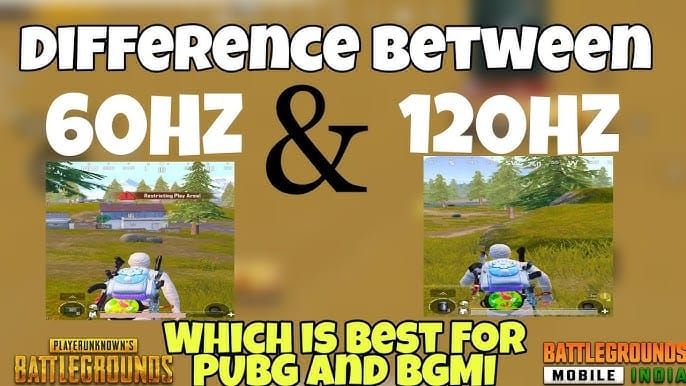
魔力發生在細節中。更高的刷新率帶來更緊密的輸入處理——我們談論的是更高的觸控採樣率和響應速度更快的陀螺儀感測器。我已經對此進行了廣泛測試,性能數據很清楚:120Hz 遊戲即使在您提高靈敏度級別時也能保持精確度,尤其是在您需要快速鎖定目標和完美壓槍的那些令人心跳加速的時刻。
陀螺儀與傳統控制
恕我直言——如果您仍然純粹依賴觸控,那您就是在限制自己。數據不會說謊:與僅使用觸控的玩家相比,陀螺儀用戶在持續交火中始終能達到高出 15-20% 的準確度。
想想看。觸控會實際遮擋您的視線,並產生這些令人沮喪、不一致的輸入模式。陀螺儀呢?它就像您反射的自然延伸。透過簡單的設備傾斜實現平滑的後座力補償和精確的微調——它以一種幾乎直觀的方式模仿真實世界的瞄準機制,一旦您掌握了它。
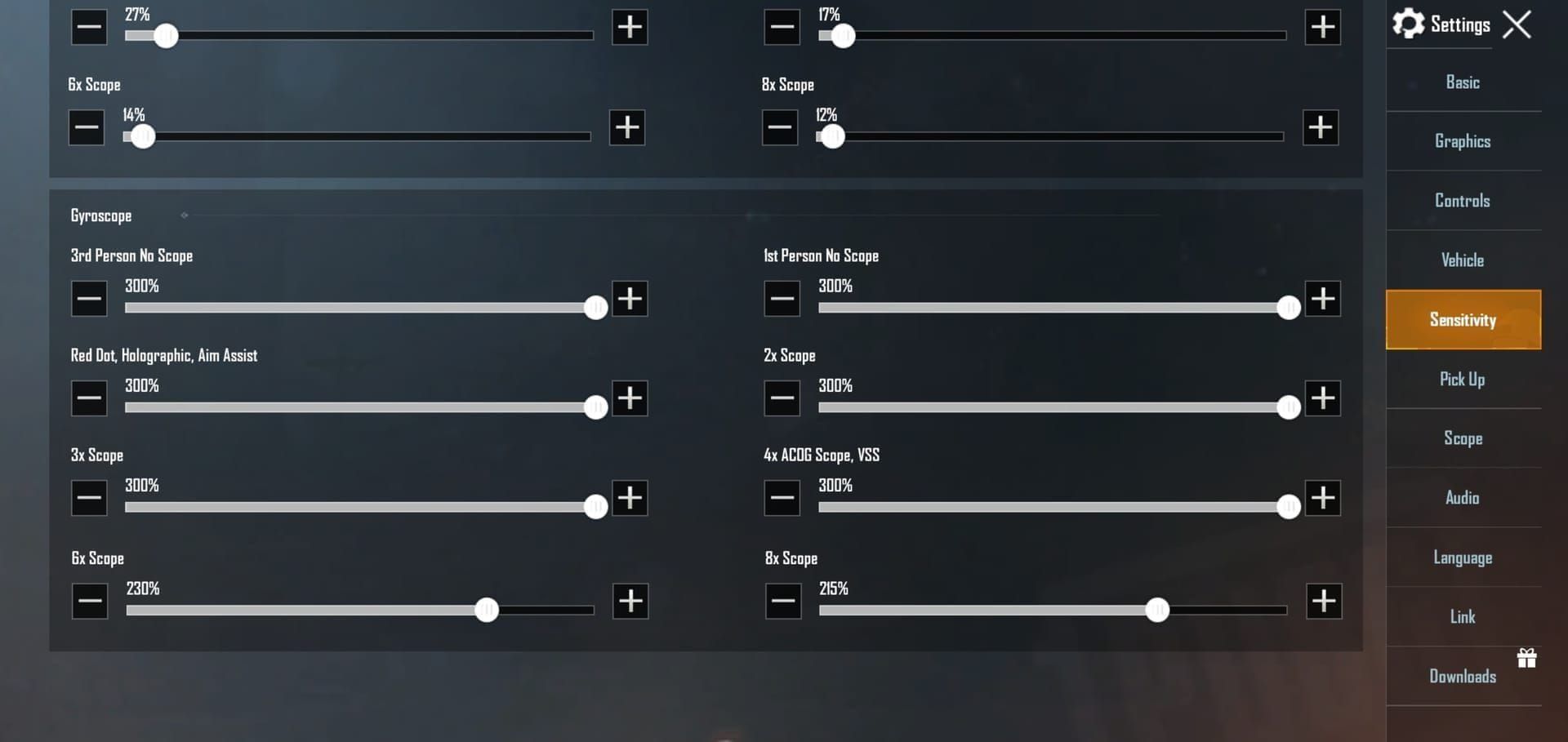
為了提升競技體驗,請透過 BitTopup 的安全平台購買 PUBG Mobile UC,以獲得高級武器皮膚和戰鬥通行證。BitTopup 提供具競爭力的價格、即時交付和卓越的安全性,使其成為認真對待 PUBG Mobile 玩家的首選。
性能影響分析
接下來我們要談一些技術性的東西(但請耐心聽我說——這很重要)。您絕對需要穩定的 60+ FPS 才能實現一致的陀螺儀行為。掉幀?它們會產生輸入延遲,完全打亂您的肌肉記憶。我曾見過玩家將問題歸咎於他們的靈敏度設定,而真正的罪魁禍首卻是設備過熱導致的熱節流。
網路延遲增加了另一層複雜性。這些細微的延遲會影響精確瞄準,尤其是在訓練場中完美運作但在實際比賽中感覺不對勁的激進 120Hz 配置下。
適用於 120Hz 設備的最佳陀螺儀靈敏度代碼
iPhone Pro 系列代碼
iPhone Pro 的 ProMotion 顯示器確實是 120Hz 遊戲的黃金標準。7307-1085-6780-4282-435– 這個代碼已成為我針對不同遊戲風格的平衡性能的首選推薦。
想要更激進的設定?錦標賽選手都推崇 1-7435-8846-3421-0303-0728。此配置強調快速鎖定目標和快速後座力補償,但請注意——它不適合初學者。A17 Pro 晶片專用的 GPU 確保您獲得高靈敏度陀螺儀控制所需的穩定幀率。
Android 旗艦代碼
Android 稍微複雜一些,因為硬體差異更大。1-7462-2496-3022-3831-210在 Samsung Galaxy S24 和 OnePlus 旗艦機上表現出色——反應靈敏,同時不會讓您的系統不堪重負。
像 ASUS ROG 系列這樣的遊戲專用設備可以處理更激進的 1-7478-5115-3389-3888-854配置。我注意到的是:Samsung 設備通常能更好地處理更高的陀螺儀值,而 OnePlus 則需要稍微保守的設定才能達到最佳穩定性。
即時複製貼上配置
省去猜測。以下是可立即使用的完整靈敏度代碼:
通用平衡: 7307-1085-6780-4282-435
120Hz 激進: 1-7435-8846-3421-0303-0728
Android 優化: 1-7462-2496-3022-3831-210
競技專用: 1-7478-5115-3389-3888-854
高階替代: 1-7478-5115-3389-3888-855
設備專用設定指南
iPhone 15 Pro 優化
首先——關閉自動亮度並啟用勿擾模式。相信我;您不希望在關鍵時刻被打斷。校準至關重要:將您的設備放在完全平坦的表面上 10 秒鐘,然後再開始遊戲。
關閉那些背景應用程式並禁用低電量模式。A17 Pro 即使在要求苛刻的靈敏度設定下也能保持一致的 120Hz 性能,但為什麼要讓它比必要時更努力地工作呢?
Samsung Galaxy 設定
導航至「設定」>「進階功能」>「遊戲加速器」並啟用「遊戲模式」。這不只是行銷噱頭——它確實能優化資源分配。特別針對 PUBG Mobile 禁用「自動調整電池」以防止感測器節流。
透過遊戲工具疊層密切關注您的 CPU/GPU 使用率。目標是保持在 80% 以下。此外,禁用運動平滑並將螢幕模式設定為「自然」以獲得一致的色彩呈現。
OnePlus 配置
透過側邊欄進入遊戲模式——啟用高效能模式以優化資源。這裡有一個專業提示:專門為 PUBG Mobile 將刷新率鎖定在 120Hz,以保持一致的響應速度。
確保 RAM 優化不會在應用程式切換時關閉 PUBG Mobile。沒有什麼比系統決定「幫助」您管理記憶體而導致陀螺儀校準丟失更令人沮喪的了。
靈敏度代碼應用程式逐步指南
導入代碼方法
導航至「設定」>「靈敏度」>「佈局管理」>「搜尋/雲端」選項。將您選擇的代碼(例如 7307-1085-6780-4282-435)貼上到搜尋欄位中。

使用預覽功能——說真的,不要跳過這一步。在應用設定之前仔細檢查。在確認新配置之前,使用分享功能生成備份代碼。當您想恢復更改時,您會感謝我的。
手動配置流程
如果您喜歡親自動手,以下是 120Hz 級聯方法的基準值:
鏡頭靈敏度:第三人稱無倍鏡 120-150%,紅點 60-70%,2 倍鏡 45-60%,3 倍鏡 35-50%,4 倍鏡 25-40%,6 倍鏡 15-25%,8 倍鏡 10-20%

開鏡靈敏度 (ADS):第三人稱無倍鏡 100-120%,紅點 55-70%,2 倍鏡 40-60%,3 倍鏡 30-50%,4 倍鏡 25-40%,6 倍鏡 20-25%,8 倍鏡 15-20%
驗證測試
是時候進行牆壁掃射測試了。在 25 公尺處,僅使用陀螺儀傾斜射擊一整彈匣的 M416。彈道密集?您的校準正確。過度上揚表示您需要增加 ADS 靈敏度;過度補償則表示您需要調低這些值。
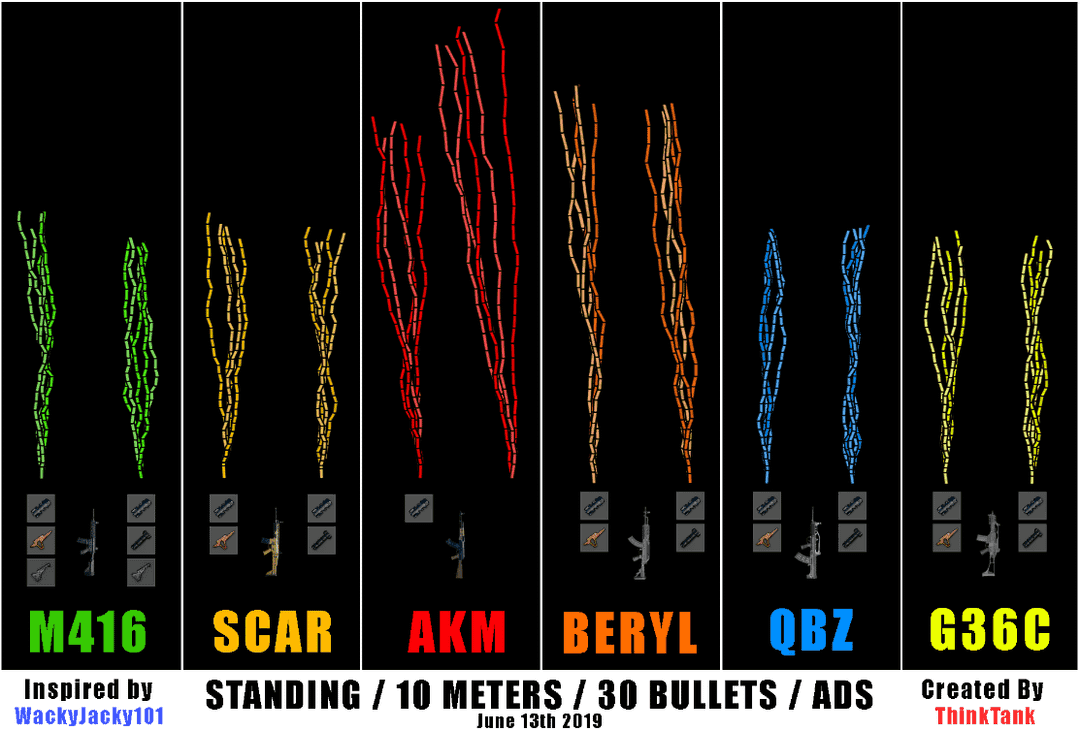
目標追蹤練習評估鏡頭靈敏度。平滑追蹤表示校準正確,而抖動的移動則表示您將數值設定得過高。
職業選手推薦設定分析
錦標賽驗證配置
Jonathan Gaming 的激進四指操作風格,紅點/2 倍鏡的 ADS 陀螺儀設定為 300%,3 倍鏡為 236%。這些設定能實現精確的後座力控制和快速目標切換,但需要大量的練習和高效能設備。
為了提升競技裝備,透過 BitTopup 儲值 PUBG Mobile UC可確保獲得高級內容。BitTopup 可靠的服務和具競爭力的價格為職業玩家提供安全的交易和即時交付。
錦標賽配置有趣的地方在於,它們強調一致性而非極端值。職業選手優先選擇在壓力下也能執行的設定,而不是追求最大理論性能。
區域偏好
我注意到一些有趣的區域差異。亞洲職業選手傾向於使用 300-450% 的陀螺儀值,這反映了激進、快節奏的遊戲風格。歐洲和北美職業選手通常使用更溫和的 200-350% 配置,強調適應性和位置策略。
這些區域差異突顯了當地遊戲風格如何影響技術設定。在選擇配置時,請考慮您偏好的交戰距離和團隊角色。
120Hz 性能優化技巧
幀率同步
將圖形設定為「流暢」,幀率設定為您的設備能處理的最高穩定選項。始終保持 60+ FPS——任何低於此值的幀率都會產生輸入延遲,影響陀螺儀的響應速度。
禁用運動模糊和會掩蓋幀率不一致的視覺效果。您需要清晰的回饋來發展肌肉記憶。
輸入延遲最小化
禁用 PUBG Mobile 的省電模式——它們會阻止感測器節流。在 Android 上,啟用開發人員選項並將動畫縮放設定為 0.5 倍或完全關閉。
盡可能使用穩定的 Wi-Fi 而非行動數據,並始終選擇最低 ping 的伺服器以獲得最佳響應速度。
常見陀螺儀問題與解決方案
校準問題
陀螺儀漂移通常是由於校準不足或環境因素造成的。在遊戲前,務必將設備放在完全平坦、穩定的表面上校準 10 秒。避免引入細微移動的柔軟表面。
環境因素比您想像的更重要。溫度變化和振動會影響準確性——盡量在穩定的條件下遊戲,遠離振動源。
漂移與準確度問題
靈敏度過高表示您使用的數值超出了您目前的技能水平。將有問題的倍鏡靈敏度以 5-10% 的增量降低,直到找到您的最佳點。
不一致的瞄準通常源於掉幀、熱節流或背景進程,而不是靈敏度設定本身。暈動病是由視覺與身體脫節引起的——透過 15-20 分鐘的遊戲會話並休息來適應,並保持 60+ FPS。
測試與微調您的設定
訓練場方法
牆壁掃射練習是您最好的朋友:使用 M416 搭配紅點,在 10、25 和 50 公尺處,僅使用陀螺儀傾斜進行射擊。目標追蹤練習評估鏡頭靈敏度——僅使用陀螺儀移動來追蹤移動目標。
倍鏡切換練習測試不同倍率下的級聯效果。這將讓您真正感受到您的設定是否自然流暢。
實際比賽測試
這裡有一個關鍵點——在進行調整之前,透過 10-20 場比賽來驗證您的設定。網路延遲和壓力因素會創造與訓練場不同的條件。
追蹤您的 K/D 比率、準確度百分比和舒適度,以獲得客觀回饋。避免在連敗期間進行更改,並至少保持配置一週。
調整策略
進行 5-10% 的增量更改,並在進一步修改之前徹底測試。一次調整一個靈敏度類別以隔離變數。
隨著您技能的發展,可能需要進行季節性調整,但要避免不斷調整——這會阻礙肌肉記憶的鞏固。
進階陀螺儀 + 觸控組合策略
混合控制技巧
使用拇指滑動進行大範圍移動,例如 180 度轉身,陀螺儀用於精細調整和後座力補償。職業選手會根據情況切換:近距離戰鬥受益於激進的陀螺儀,遠距離則使用觸控鎖定目標並透過陀螺儀進行微調。
四指爪式操作透過解放拇指進行移動,同時食指負責射擊,從而優化了混合控制。
情境切換
近距離(0-50 公尺):大量使用陀螺儀進行快速切換和壓槍。中距離(50-150 公尺):平衡的混合控制。遠距離(150 公尺以上):主要使用觸控,輔以陀螺儀穩定。
武器類型也會影響您的方法。突擊步槍在陀螺儀壓槍方面表現出色,而狙擊槍則受益於主要使用觸控瞄準。
常見問題
PUBG Mobile 120Hz 設備的最佳陀螺儀靈敏度代碼是什麼?iPhone Pro:7307-1085-6780-4282-435 適用於平衡性能。Android 120Hz:1-7435-8846-3421-0303-0728。120Hz 顯示器由於改進的視覺回饋和減少的運動模糊,可以處理比 60Hz 高 15-25% 的靈敏度。
我該如何正確導入和測試靈敏度代碼?設定 > 靈敏度 > 佈局管理 > 搜尋/雲端。貼上代碼,使用預覽功能,在應用前生成備份。在訓練場中,使用牆壁掃射練習和目標追蹤,針對每個倍鏡倍率進行 10-15 分鐘的廣泛測試。
為什麼 iPhone 和 Android 需要不同的陀螺儀設定?硬體差異顯著。iPhone 具有卓越的觸控採樣和更精確的感測器,允許更高的靈敏度值。Android 因製造商而異——Samsung 和 OnePlus 旗艦機可以很好地處理激進的設定,而預算設備則需要保守的配置。iPad 用戶應將靈敏度降低 15-20%,因為螢幕較大。
如果我的陀螺儀感覺不穩定怎麼辦?確保穩定的 60+ FPS,禁用 PUBG Mobile 的省電模式,並在平坦的表面上重新校準 10 秒。監控設備溫度——熱節流會顯著影響響應速度。
掌握陀螺儀控制需要多長時間?初步適應:3-7 天。基本熟練:2-3 週。進階肌肉記憶:6-8 週。專業級別:3-6 個月。每天 30-45 分鐘的專注訓練比不頻繁的長時間訓練更有效。
職業選手會針對不同武器使用不同的設定嗎?大多數職業選手會針對他們最常用的武器進行優化。5.56mm 武器(M416/SCAR-L)適用於標準值。7.62mm 武器(AKM)需要降低 5-10% 的 ADS 靈敏度。許多人會為不同的遊戲風格維護多個設定檔,並根據地圖類型和策略進行切換。